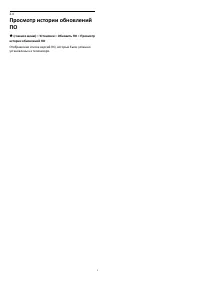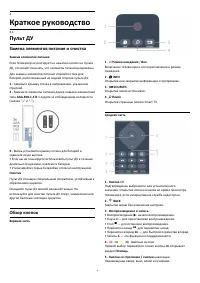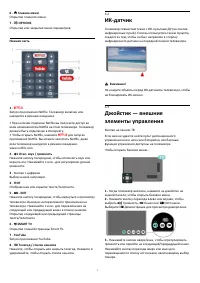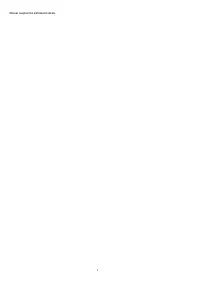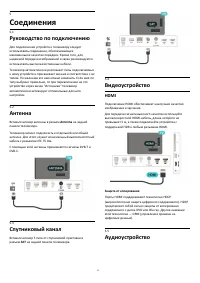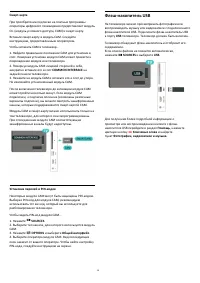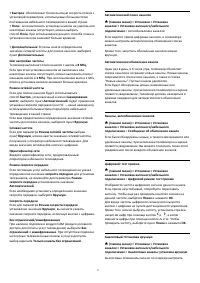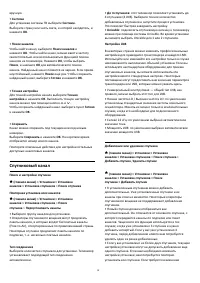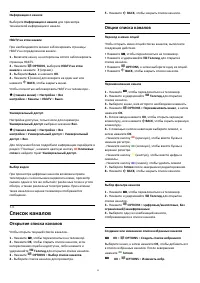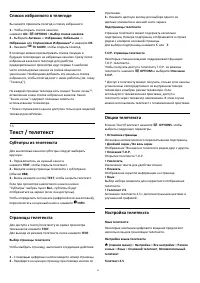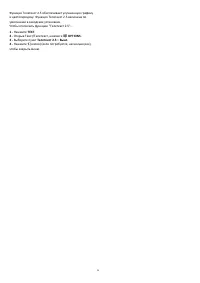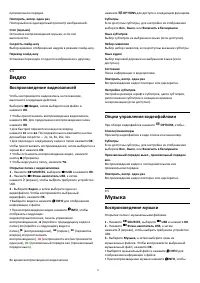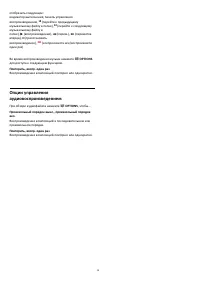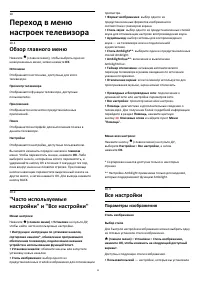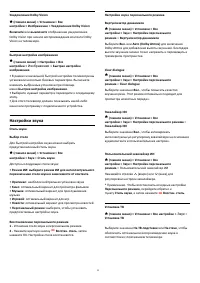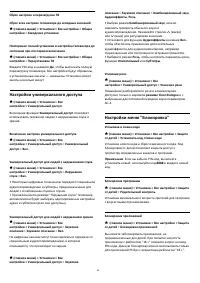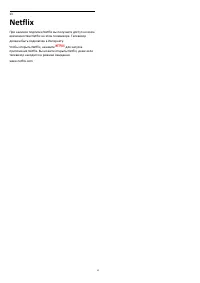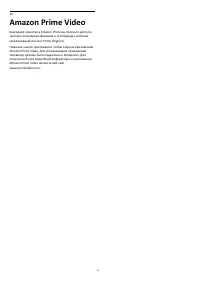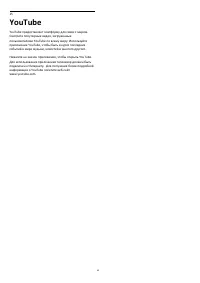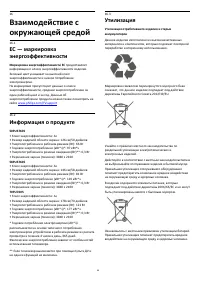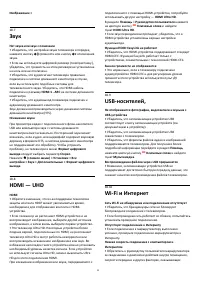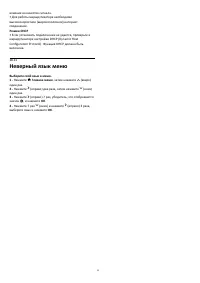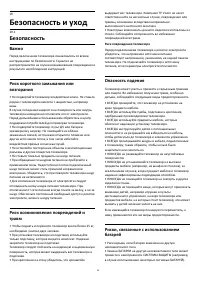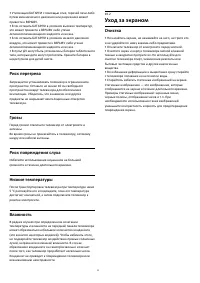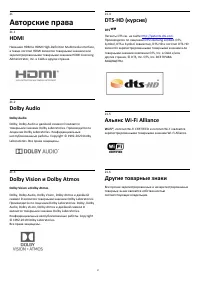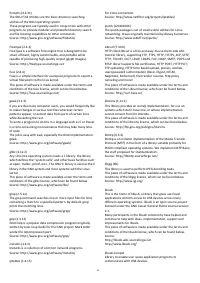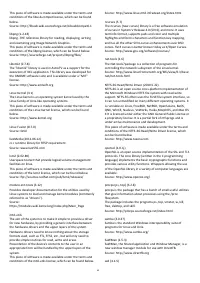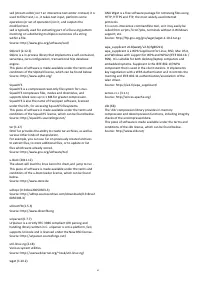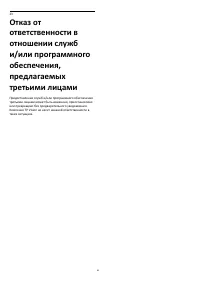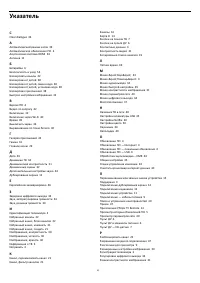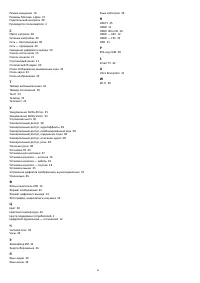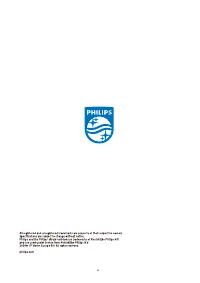Телевизоры Philips 70PUS7605 - инструкция пользователя по применению, эксплуатации и установке на русском языке. Мы надеемся, она поможет вам решить возникшие у вас вопросы при эксплуатации техники.
Если остались вопросы, задайте их в комментариях после инструкции.
"Загружаем инструкцию", означает, что нужно подождать пока файл загрузится и можно будет его читать онлайн. Некоторые инструкции очень большие и время их появления зависит от вашей скорости интернета.
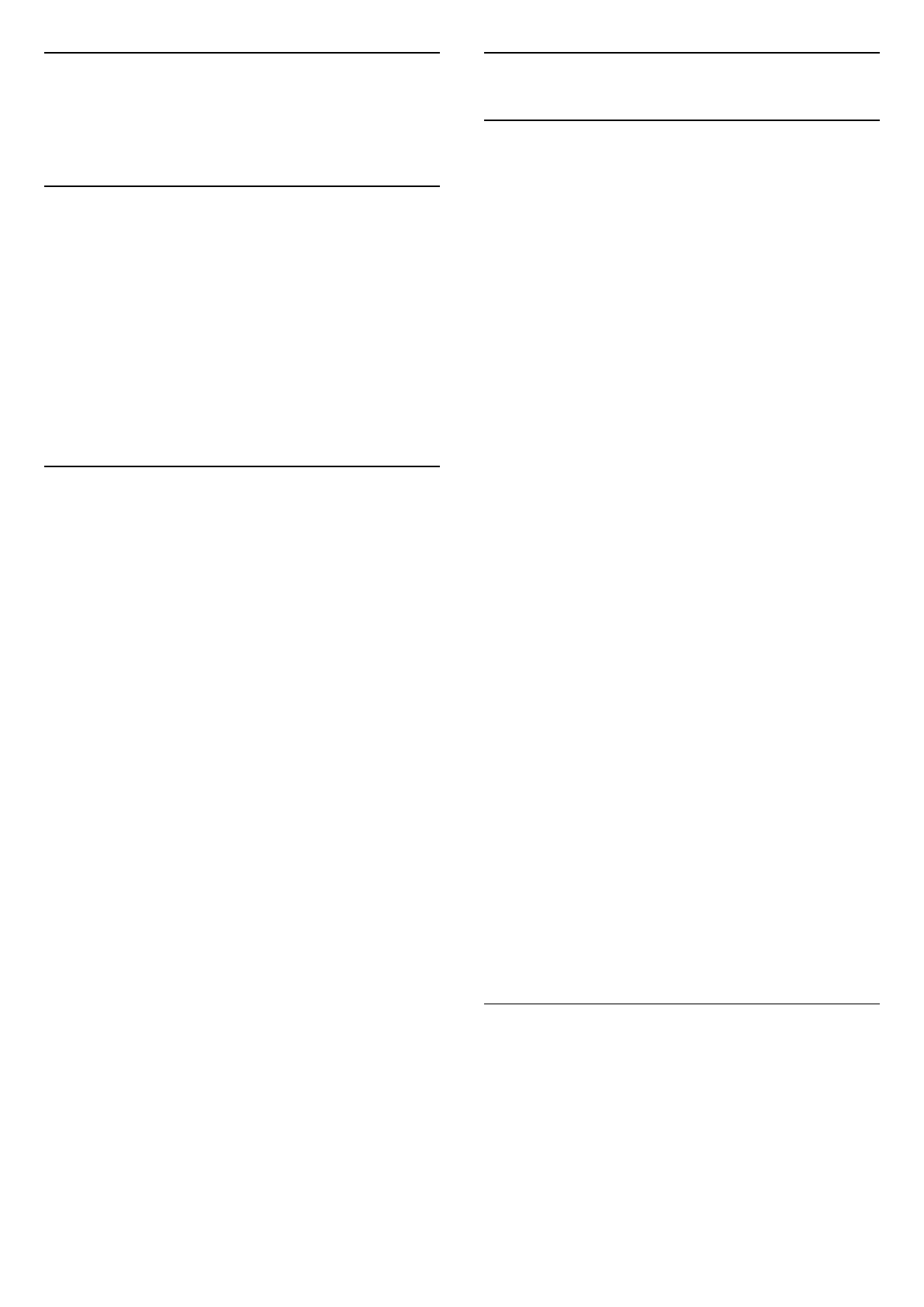
9
Видеофайлы,
фотографии и музыка
9.1
Через подключение USB
На телевизоре можно просматривать фотографии или
воспроизводить музыку или видеозаписи с подключенного
флэш-накопителя USB или жесткого диска USB.
Включите телевизор, подключите флэш-накопитель или
жесткий диск USB к свободному порту USB.
Нажмите
SOURCES, а затем выберите
USB. После
этого можно просмотреть файлы в созданной структуре
папок на жестком диске USB.
9.2
С компьютера или жесткого
диска
Вы можете смотреть фотографии, слушать музыку и
смотреть видео с компьютера или жесткого диска
NAS (Network Attached Storage) в вашей домашней сети.
Телевизор и компьютер или жесткий диск должны быть
подключены к одной домашней сети. На компьютере или
жестком диске должна быть установлена программа
медиасервера. На медиасервере необходимо разрешить
телевизору доступ к файлам. На телевизоре файлы и папки
отображается в том же порядке, что и на медиасервере,
или аналогично структуре на компьютере или жестком
диске.
Телевизор не отображает субтитры при потоковой
передаче видео с компьютера или жесткого диска.
Если медиасервер поддерживает поиск по файлам, то и
поле поиска будет доступно.
Чтобы выполнить поиск и включить воспроизведение
файлов с компьютера…
1 -
Нажмите
SOURCES, выберите Сеть и нажмите OK.
2 -
После подключения устройства элемент Сетевое
устройство будет заменен именем подключенного
устройства.
3 -
Вы можете просмотреть и воспроизвести файлы.
4 -
Чтобы остановить воспроизведение видео, фото или
музыки, нажмите
EXIT.
9.3
Фотографии
Просмотр фотографий
1 -
Нажмите
SOURCES, выберите
USB и нажмите OK.
2 -
Нажмите
Флэш-накопитель USB, а затем
нажмите
(вправо), чтобы выбрать требуемое устройство
USB.
3 -
Выберите Фото. Чтобы просмотреть фотографии по
дате, месяцу, году или в алфавитном порядке по
названию, нажмите
Сортировать.
4 -
Выберите фотографию и нажмите OK для просмотра
выбранной фотографии.
• Для просмотра фотографий выберите Фото на панели
меню, выберите миниатюру фотографии и нажмите OK.
• Если в папке сохранено несколько фотографий, для
отображения всех фотографий в папке в режиме слайд-
шоу выберите фотографию и нажмите
Слайд-шоу.
• При просмотре фотографии нажмите
INFO, чтобы
отобразить следующее:
индикатор выполнения, панель управления
воспроизведением,
(перейти к предыдущей фотографии
в папке),
(перейти к следующей фотографии в папке),
(начать воспроизведение слайд-шоу),
(приостановить
воспроизведение),
(начать слайд-шоу),
(повернуть
изображение)
При просмотре файла фотографии нажмите
OPTIONS,
чтобы…
Произвольный порядок выкл., произвольный порядок
вкл.
Просмотр изображений в последовательном или
произвольном порядке.
Повторить, воспр. один раз
Повторный или однократный просмотр изображений.
Стоп (музыка)
Остановка воспроизведения музыки, если оно
выполняется.
Скорость слайд-шоу
Выбор времени отображения кадров в режиме слайд-шоу.
Переход слайд-шоу
Установка переходов от одного изображения к другому.
Опции управления фотографиями
При обзоре файлов фотографий нажмите
OPTIONS,
чтобы…
Список/миниатюры
Просмотр фотографий в виде списка или миниатюр.
Произвольный порядок выкл., произвольный порядок
вкл.
Просмотр изображений в последовательном или
26
Характеристики
Остались вопросы?Не нашли свой ответ в руководстве или возникли другие проблемы? Задайте свой вопрос в форме ниже с подробным описанием вашей ситуации, чтобы другие люди и специалисты смогли дать на него ответ. Если вы знаете как решить проблему другого человека, пожалуйста, подскажите ему :)